Como instalar o MathLM no Windows?
Nota: Para instalar o MathLM no Windows, é necessário ter privilégios administrativos. Os arquivos de instalação estão localizados na Wolfram Account.
- Clique duas vezes no arquivo executável “MathLM Setup”. A janela de diálogo “MathLM Setup” será exibida.
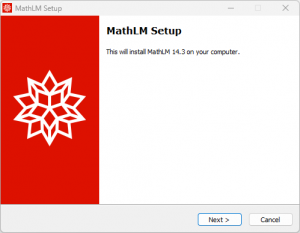
- Clique em “Next”. A janela de diálogo “Destination Location” será exibida.
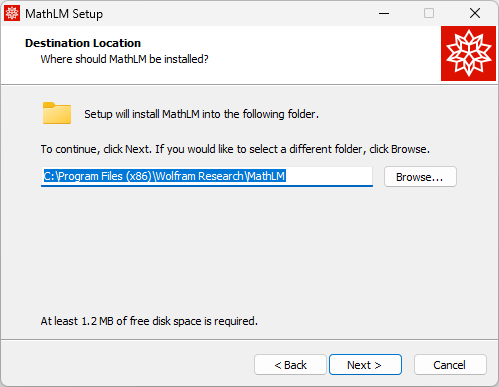
- Por padrão, o MathLM será instalado no diretório C:\Program Files (x86)\Wolfram Research\MathLM.
Se desejar instalar no diretório padrão, clique em “Next” para continuar; caso contrário, clique em “Browse” e selecione o diretório de instalação desejado.
Se aplicável, selecione quaisquer instalações anteriores do MathLM a serem removidas. Clique em “Next” para continuar.
A janela “Ready to Install” será exibida.
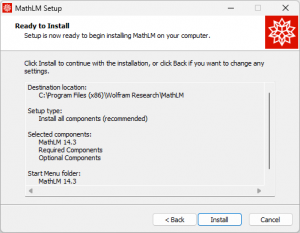
Nota: Se estiver instalando sobre uma versão anterior do MathLM, o arquivo mathpass existente, as configurações personalizadas e os arquivos de configuração do MonitorLM não serão deletados.
- Clique em “Install”. O MathLM será instalado e a janela de diálogo “MathLM Password” será exibida.

- Observe o MathID no campo MathID. Digite a chave de ativação e seu MathID no formulário “Password Request” na Wolfram Account. Uma senha é enviada.
- Digite a chave de ativação e senha na janela de diálogo “MathLM Password”.

- Clique em “Add”. A senha é movida para a caixa inferior da janela de diálogo.
-
Clique em “Next”. A tela de conclusão da instalação do MathLM será exibida.

- Clique em “Finish”. O instalador será fechado.
Após a conclusão da instalação, o MathLM iniciará automaticamente. Para obter informações sobre como configurar o MathLM com opções adicionais, consulte Launching MathLM.
Para ativar o Mathematica usando um servidor de licenças, siga as instruções no material de consulta.
[English]
Entre em contato com o Suporte
Caso tenha alguma dúvida sobre cobrança, ativação ou suporte técnico, estamos a sua total disposição.
1-800-WOLFRAM (+1-217-398-0700 para chamadas internacionais)
Suporte ao consumidor
Segunda–Sexta
8:00–17:00 Horário Central dos EUA
- Registro ou ativação do produto
- Informações de pré-venda e pedidos
- Ajuda com instalação e início
Suporte técnico avançado (para clientes habilitados)
Segunda–Quinta
8:00–19:00 Horário Central dos EUA
FSexta
8:30–10:00 & 11:00–17:00 Horário Central dos EUA
- Suporte técnico prioritário
- Assistência com especialistas da Wolfram
- Ajuda com a programação da Wolfram Language
- Suporte avançado de instalação